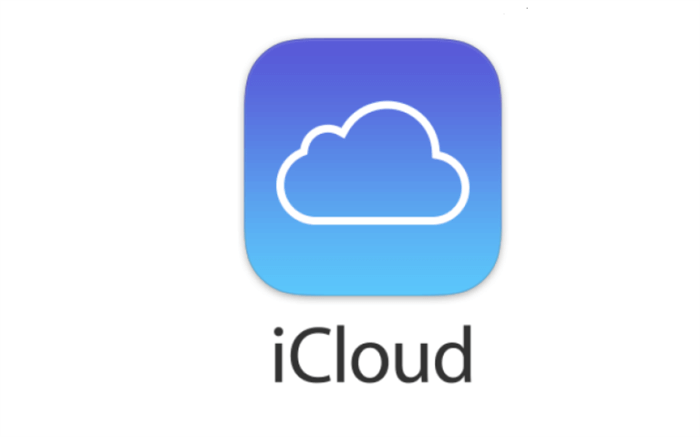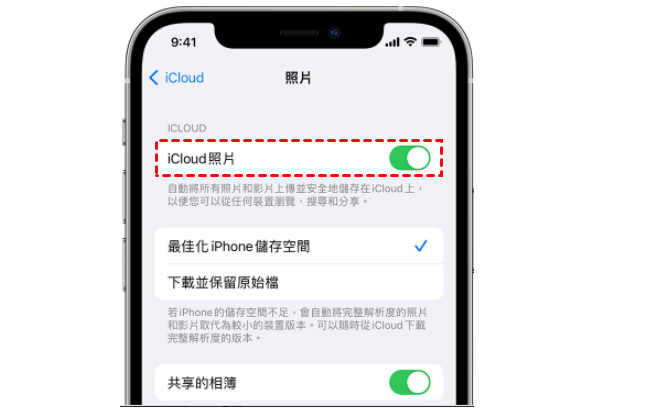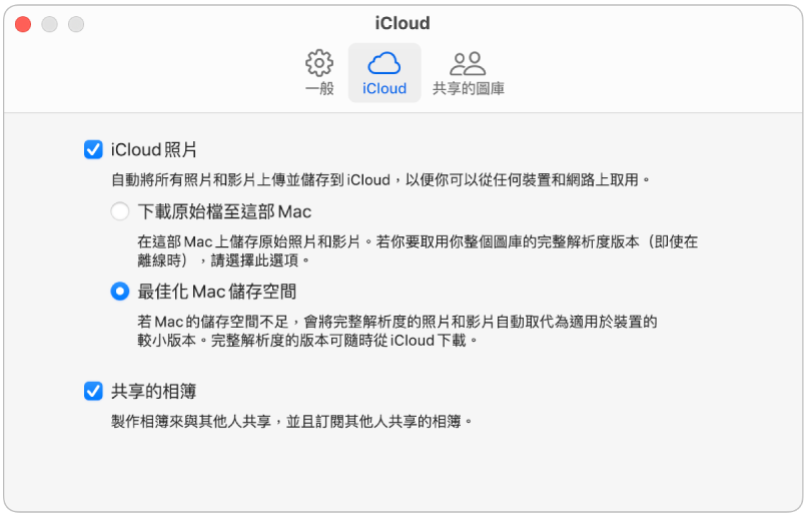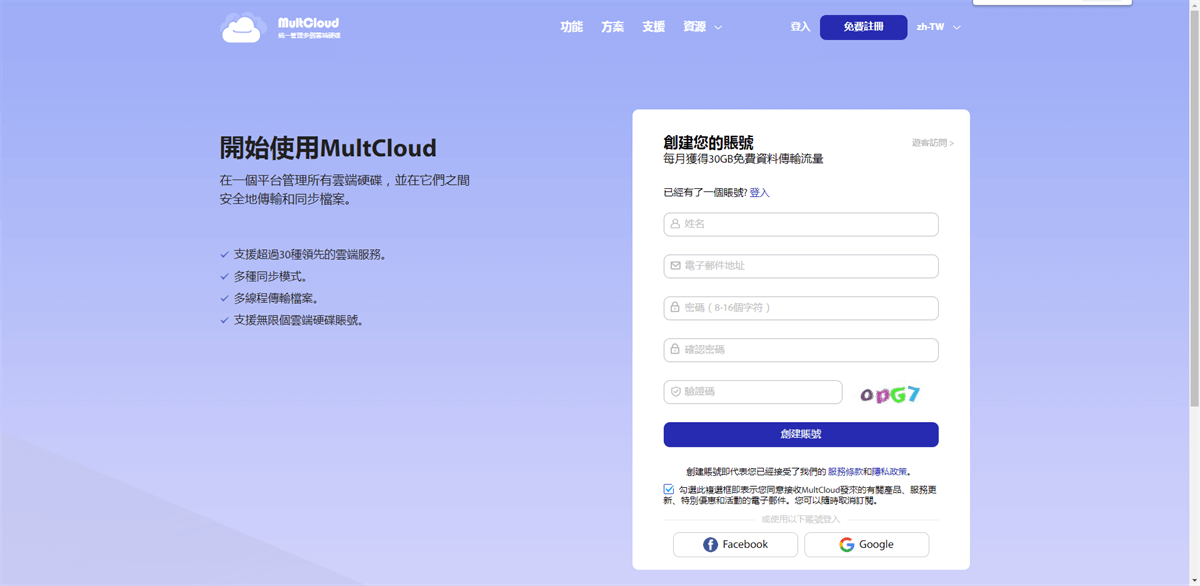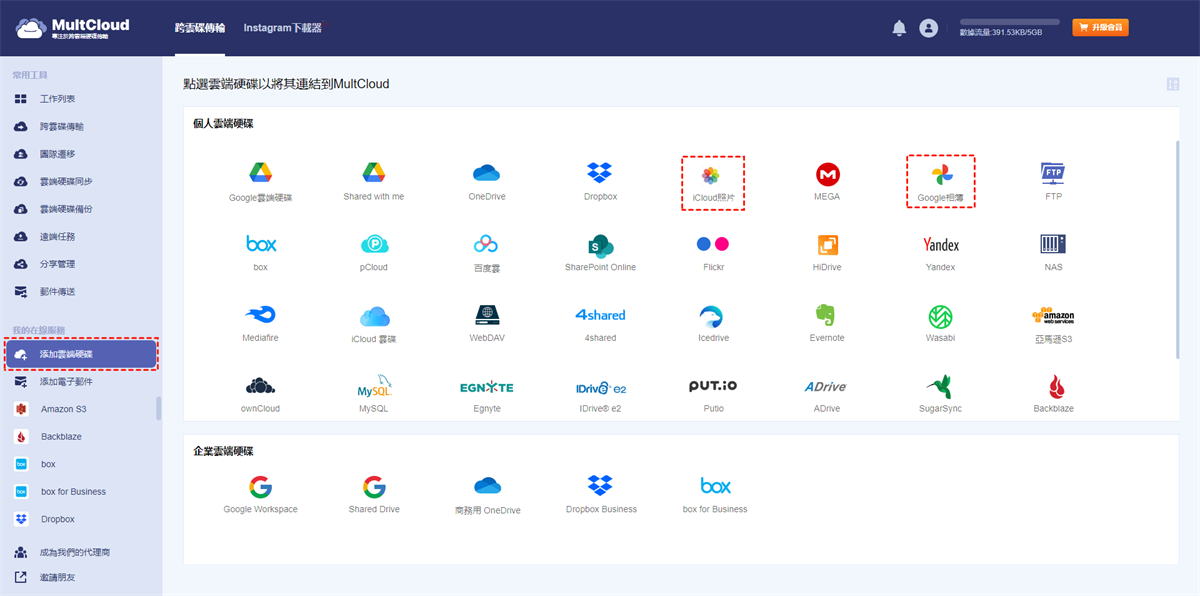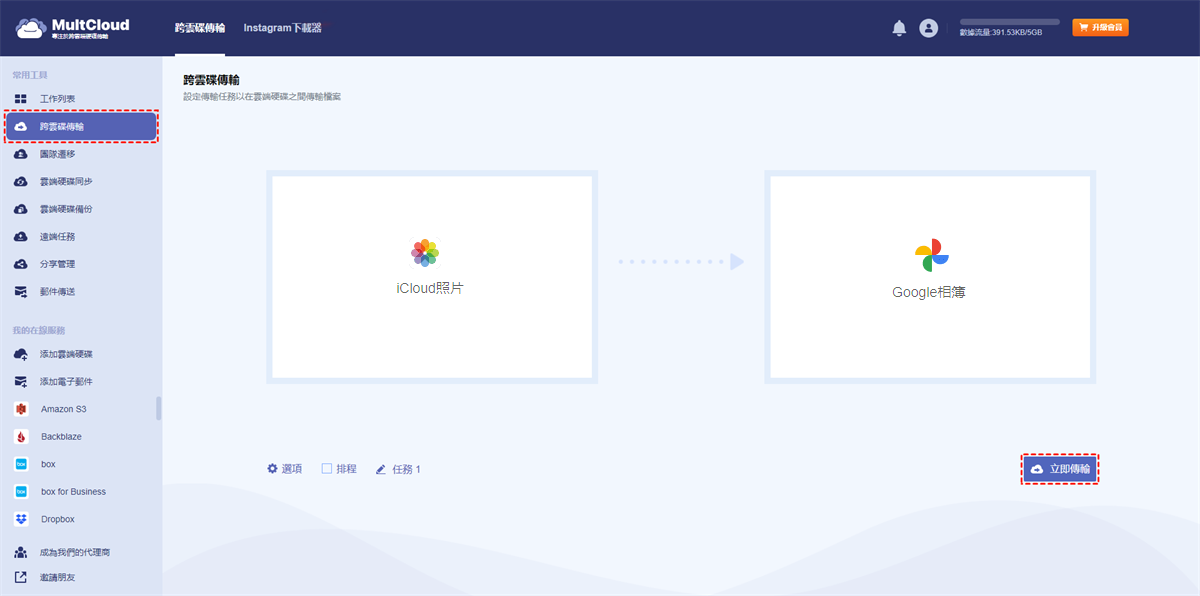爲什麽要將iPhone\iPad\Mac照片上傳到iCloud?
iCloud是一項可靠的雲端服務,是Apple供用戶儲存珍貴檔案、照片與影片的地方。這項服務為用戶帶來了許多便利,比如用戶可以隨時隨地從任何裝置訪問他們的數據、可以隨時與朋友、家人共享特定的照片,或者創建iCloud共享連結等。
本文将为您提供iCloud照片怎麼上傳的詳細步驟。同時還會為您提供一個在iCloud照片與Google相簿之間遷移照片的便捷方法。如果您有興趣,請繼續閱讀。
如何將照片從iPhone/iPad/Mac上傳到iCloud?
在本節中,您將學習如何上傳照片到iCloud的方法。閱讀內容後,您可以根據需要進行設定。
方法1:如何將iPhone照片上傳到iCloud
如要要將iPhone照片上傳到iCloud,可以直接進行設定,此作業非常簡單,下面是作業步驟:
步驟1:打開您的iPhone > 前往設定 > 點一下您的名稱 > 點一下iCloud > 點一下照片。
步驟2:打開iCloud照片,您還可以啟用共享的相簿。然後設定照片格式:最佳化iPhone儲存空間、下載並保留原始檔。
- 最佳化iPhone儲存空間:這意味著會將優化後的iCloud照片以低解析版本保存到iPhone上。而全解析將保存到iCloud。
- 下載並保留原始檔:此選項允許您以全解析度下載所有照片,這意味著您可以保存更高品質的圖像,但它需要更多的儲存空間。
透過所選取的選項,可以輕鬆快速地完成iCloud照片上傳。另外,如果您想知道如何將照片從iPad上傳到iCloud,可以依照相同的步驟進行作業。
方法2:如何將照片從Mac上傳到iCloud
如果您想知道如何在Mac上將照片上傳到iCloud,只需要將所選檔案拖曳到照片庫中即可。然後,照片與影片將自動上傳到iCloud照片。
步驟1:前往Mac上的iCloud並導航到照片。
步驟2.:點擊照片,點一下偏好設定。
步驟3: 轉到iCloud並勾選iCloud照片選取需要的數據大小。設定之後,數據可以輕鬆地上傳到Mac上的iCloud照片。
儘管從iPhone、iPad、Mac上傳照片到iCloud很容易。但有時用戶也會抱怨為什麼我的iPhone照片沒有上傳到iCloud。此外,iCloud備份無法運作的問題也會發生。這種問題可能是由多種因素引起,例如網路連接不穩定、儲存空間不足、iCloud應用程式未修復的錯誤等。
發生這樣的問題時,iCloud照片怎麼上傳?您可以設定良好且穩定的互聯網,並檢查儲存空間,然後再傳送照片到iCloud。
額外提示:如何在iCloud照片與Google相簿中傳輸照片
我們都知道,大多數情況下,照片會佔用大量的儲存空間。但很遺憾,iCloud僅提供5GB的免費可用空間,並且很快會被數據佔滿。那麼,您應該怎麼做才能解決這個問題呢?這裡有2種解決方法供您選擇。一種是升級您的iCloud賬戶以獲取更多的儲存空間;另一種是將照片從iCloud照片移轉到Google相簿。
將照片從iCloud照片遷移到Google相簿後,您可以釋放iCloud更多的儲存空間。另一方面,Google相簿提供15GB的免費儲存空間,足以儲存更多的照片與影片。如何將照片從iCloud照片移轉到Google相簿?
這裡為您推薦使用MultCloud,一種高級的雲端硬碟管理服務,能幫助您將數據從一個雲端硬碟直接遷移到另一個雲端硬碟,且無需經歷下載與上傳。極大程度提高了工作效率與減輕雲碟儲存負擔。
為什麼要使用MultCloud在iCloud照片與Google相簿之間傳送照片,因為此服務在進行跨雲碟傳輸時,您能享受到一些便利。
- 支援30+個雲碟:MultCloud允許您在不同雲端硬碟之間移動數據,例如 Google Drive, Google Photos, iCloud photos, SharePoint, MEGA, OneDrive, OneDrive for Business, Dropbox, Dropbox Business, Flickr, Box, Box for Business等。
- 直接移轉:MultCloud無需下載與上傳就能幫助您輕鬆遷移檔案從一個雲碟到另一個雲碟。
- 離線遷移:MultCloud消耗行動數據將檔案從一個雲碟遷移到另一個雲碟。也就是說,互聯網連接不會影響您的遷移過程,它每月為您提供5GB的免費行動數據。
- 計劃遷移:當您要執行自動傳輸任務時,有4種遷移選項供您選取。例如,您可以將遷移任務時間設定為每天、每週、每月或者是某一個特定的時間執行。
步驟1:如果您沒有MultCloud,請先使用您的電子郵件創建一個賬戶用於登入。
步驟2:點一下添加雲端硬碟,然後將iCloud照片與Google相簿加入MultCloud並允許訪問。
步驟3:點擊跨雲碟傳輸,然後將iCloud照片加入來源,將Google相簿加入目的地。
步驟4:然後點擊立即傳輸以將iCloud照片中的數據轉移到Google相簿中。
總結
閱讀文本後,您現在知道如何將照片從iPhone、iPad與Mac上傳到iCloud。此外,當您想在iCloud照片上遷移數據以釋放iCloud儲存空間時,可以透過MultCloud智能且有用的完成遷移任務。
MultCloud不僅能跨雲碟傳輸,還能在不同雲端硬碟之間同步與備份檔案。例如您可以透過使用MultCloud而好不費力的將Google Drive同步到Dropbox。
MultCloud支援的雲端硬碟
-
Google Drive
-
Google Workspace
-
OneDrive
-
OneDrive for Business
-
SharePoint
-
Dropbox
-
Dropbox Business
-
MEGA
-
Google Photos
-
iCloud Photos
-
FTP
-
box
-
box for Business
-
pCloud
-
Baidu
-
Flickr
-
HiDrive
-
Yandex
-
NAS
-
WebDAV
-
MediaFire
-
iCloud Drive
-
WEB.DE
-
Evernote
-
Amazon S3
-
Wasabi
-
ownCloud
-
MySQL
-
Egnyte
-
Putio
-
ADrive
-
SugarSync
-
Backblaze
-
CloudMe
-
MyDrive
-
Cubby